Inštalácia ovládača pre Samsung NP355V5C
V mnohých továrňach sa v súčasnosti vyrába neuveriteľne veľký počet notebookov. Ale absolútne každý z nich nikdy nebude schopný fungovať bez špeciálnych ovládačov, ktoré udržujú zariadenie na správnej úrovni. To je dôvod, prečo je dôležité pochopiť, kde a ako preberať ovládače pre Samsung NP355V5C.
obsah
Možnosti inštalácie ovládača pre Samsung NP355V5C
Ak chcete nainštalovať potrebný ovládač, môžete použiť špeciálne nástroje, ktoré sú pre používateľov veľmi obľúbené a môžete prejsť na webovú stránku výrobcu. Okrem toho druhá možnosť je taká rôznorodá, že zahŕňa variabilitu. Niekde nájdete presne potrebný ovládač a niekde odporúčame prevziať program, ktorý dokáže pracovať so všetkými vstavanými zariadeniami. Tak či onak, je potrebné všetko pochopiť.
Metóda 1: Oficiálna webová stránka
Prvým krokom je navštíviť oficiálnu webovú stránku výrobcu zariadenia. V tomto prípade sú potrebné ovládače pre prenosný počítač značky Samsung, takže budeme hľadať všetok užitočný softvér. Stojí za zmienku, že tento spôsob inštalácie programov na notebook je najbezpečnejší, pretože webové stránky výrobcu nerozšíria vírusy ani iné škodlivé programy. Ale hlavná obrazovka stránky nie je tak zrejmé, takže je vhodné vyriešiť krok za krokom.
- Najprv otvorte stránku oficiálna stránka , Najlepšie je prejsť priamo na tento odkaz, pretože podvodníci často používajú podobné adresy, čo vedie k zmätku a poškodeniu vášho majetku.
- Potom kliknite na tlačidlo "Podpora" , ktoré sa nachádza v pravom hornom rohu stránky.
- Potom zostane voľba pre užívateľa. Vyhľadávanie zariadení môžete použiť pomocou špeciálneho rozhrania, ktoré ponúka stránka výrobcu, alebo jednoducho môžete do vyhľadávacieho poľa napísať meno prenosného počítača. A nie je potrebné ho napísať úplne, model môžete len špecifikovať, po ktorom sa uskutoční automatické určenie.
- Ako vidíte, existuje celý zoznam, nie len jedno zariadenie. V údajoch, ktoré sú v zátvorkách, sú uvedené ďalšie výrobné faktory, napríklad umiestnenie výrobného závodu výrobcu. Stačí, ak sa chcete pozrieť na dokumentáciu zariadenia a zistiť, aký je štítok. Často sú tieto informácie aj na zadnom kryte zariadenia.
- Po vykonaných akciách sa používateľ dostane na osobnú stránku laptopu, kde sú obsiahnuté všetky užitočné informácie a potrebný softvér. To často stačí na zabezpečenie plnej prevádzky zariadenia a pochopenie zásad interakcie s ním. Ak chcete nájsť ovládače, musíte kliknúť na tlačidlo "Zobraziť viac" na karte "Súbory na prevzatie" .
- Používateľ otvorí všetky potrebné ovládače, ktoré sú relevantné pre daný prenosný počítač. Nenájdete však samotné slovo "Ovládač", preto by ste mali hľadať podľa osobného mena interného zariadenia. Ale malé vynechanie spoločnosti Samsung sa zdá byť v očiach - nie je vyhľadávanie operačných systémov, a to je veľmi dôležitý detail. Zvoľte teda ručne a potom kliknite na tlačidlo "Prevziať" .
- Absolútne každý ovládač stiahnutý z oficiálnej stránky bude stiahnutý ako archív. Mal by sa rozbaliť a otvoriť súbor "Setup.exe" .
- Potom sa otvorí Sprievodca stiahnutím vodiča, ktorý vykoná všetky potrebné kroky. Potrebujete iba nasledovať jeho pokyny a pokyny, čo je veľmi jednoduché a veľmi rýchle.

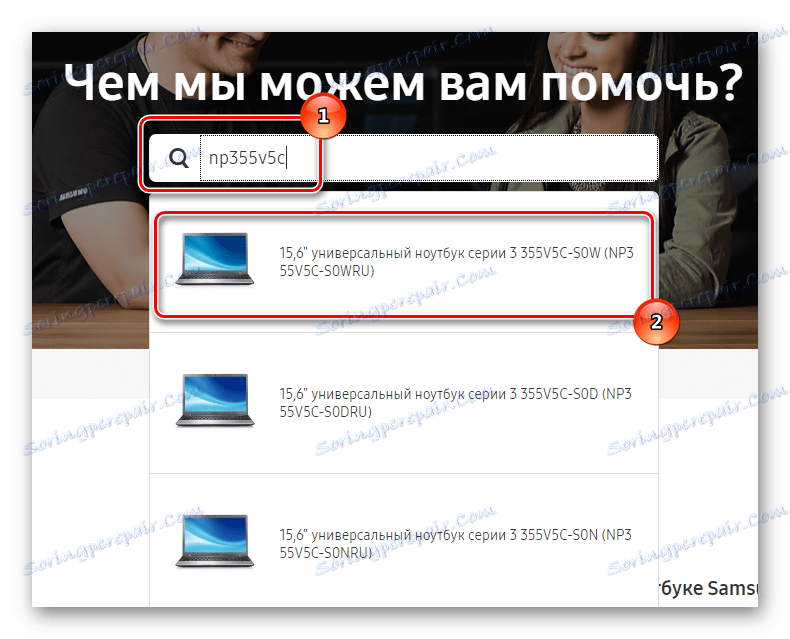


Pre prevádzku každého interného zariadenia je potrebné vykonať takýto cyklus. A ak je napríklad pre prácu napríklad zdôvodnený zvuk sťahovania samostatného ovládača, potom pre väčšie diela je lepšie použiť inú metódu.
Metóda 2: Použite pomôcku Samsung Update
Ako bolo uvedené vyššie, zložitá inštalácia zahŕňa samostatné prevzatie rôznych ovládačov. To je dôvod, prečo spoločnosť Samsung vytvorila nástroj, ktorý môže používateľom ušetriť takéto problémy.
- Ak ho chcete nainštalovať, musíte prejsť na oficiálnu webovú stránku výrobcu a nájsť zariadenie, ktoré vás zaujíma, vo vyhľadávacom riadku, v tomto prípade v notebooku. V pravom hornom rohu osobnej stránky sa zobrazí tlačidlo "Užitočný softvér" . Zatlačte ho a pokračujte.
- Používateľ dostane pomerne skromný zoznam softvéru, ktorý spoločnosť ponúka. Čo však potrebujeme, je už tam, kliknite na tlačidlo "Zobraziť" a stiahnite program. Stojí za zmienku, že nedôjde k žiadnemu prechodu, sťahovanie začne bezprostredne po kliknutí na tlačidlo.
- Absolútne všetko, čo stiahnete z webovej stránky spoločnosti Samsung, bude archivované, takže používateľ uvidí inštalačný súbor až po otvorení archívu. Mimochodom, on je len tam, takže nič, čo sa dostať nestojí za to, WinRAR , ako každý iný ďalší archivátor , vysporiadajte sa sami, dvakrát kliknite.
- Nahrávanie sa uskutočňuje v automatickom režime a nevyžaduje interakciu s používateľom. Iba na samom konci musíte zavrieť Sprievodcu inštaláciou.
- Nainštalovaná aplikácia Samsung Update sa zobrazí na pracovnej ploche. Ale ak tam nie je, pozrite sa na "Štart" , môže to byť tam.
- Po spustení pomôcky musí používateľ vstúpiť do modelu notebooku. Musíte to urobiť v pravom hornom rohu, pre ktoré je špeciálne okno.
- Budete mať k dispozícii celý zoznam modelov, ktoré spoločnosť Samsung vyrobila. Ale v prvom rade sa téma doplňujúcich symbolov a ich význam už zvýšilo, takže len povedzme, že si vyberiete iba položku zodpovedajúcu vášmu počítaču. Nájdite celé meno v dokumentácii pre zariadenie alebo na zadnej strane prenosného počítača.
- Pre vodiča je veľmi dôležitý operačný systém notebooku a jeho kapacita. Všetky tieto informácie môžete nájsť tak, že zavoláte do kontextového menu v "Tento počítač" a vyberiete položku "Vlastnosti" .
- Systém potom začne hľadať všetky ovládače požadované pre počítač. Program však zobrazí absolútne všetok softvér, vrátane softvéru, ktorý je už nainštalovaný. Preto ak je prenosný počítač "prázdny", potom všetko vyberieme a klikneme na "Exportovať" , ak potrebujete jednu vec, budete musieť odstrániť mnoho kliešťov.
- Po kliknutí musíte vybrať priečinok, do ktorého sa budú načítať inštalačné súbory. Jedinou nevýhodou pomôcky je, že každý ovládač musí byť nainštalovaný ručne, ale všetky sú načítané do rôznych priečinkov, takže bude veľmi ťažké zamiešať niečo.

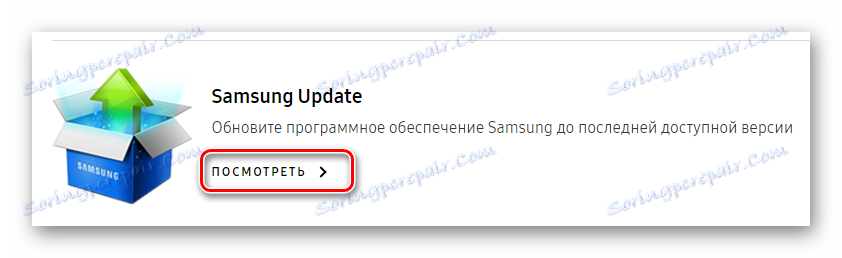


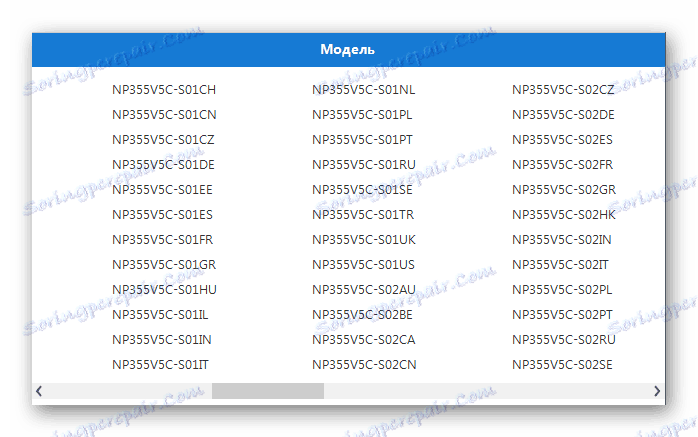


Metóda 3: Spoločné programy na vyhľadávanie vodičov
Niekedy sa stáva, že oficiálna stránka nemá softvér na vyhľadanie ovládačov pre svoje produkty. Preto musíte prevziať programy tretích strán, ktoré vykonávajú rovnaké vyhľadávanie ovládačov, ale s rovnakou podmienkou, že pre inštaláciu sú ponúkané iba chýbajúce súčasti. To výrazne znižuje čas vyhľadávania a značne pomáha používateľom, ktorí nie sú skúsení v počítačových systémoch.
Čítajte viac: Najlepšie programy na inštaláciu ovládačov

Jeden z predstaviteľov tohto softvéru je Booster Booster , ktorý má veľmi rozsiahlu databázu ovládačov pre rôzne zariadenia a operačné systémy. Pokúsme sa zistiť, ako funguje vyhľadávanie softvéru.
- Po prvom spustení sa zobrazí výzva na prijatie licenčnej zmluvy kliknutím na tlačidlo "Prijať a nainštalovať" .
- Potom sa dostanete do okna skenovania systému. Žiadna znalosť počítača od vás nie je potrebná, pretože samotný program začne kontrolovať. Ak sa nič nestane, kliknite na tlačidlo Štart .
- Po dokončení programu sa zobrazí informácie o všetkých ovládačoch vášho systému. Vrátane tých, ktoré nie sú, aj keď je zariadenie pripojené.
- Ak kliknete na tlačidlo Aktualizovať , všetky ovládače budú úplne aktualizované. Trvá to trochu času, ale nemusíte vyhľadávať softvér samostatne na oficiálnych webových stránkach alebo inde.
- Na základe výsledkov tejto aktualizácie dostanete účet o tom, čo treba urobiť ďalej. Ak sú všetky ovládače nainštalované a / alebo aktualizované na aktuálne verzie a neexistujú žiadne problematické zariadenia, môžete ukončiť program.
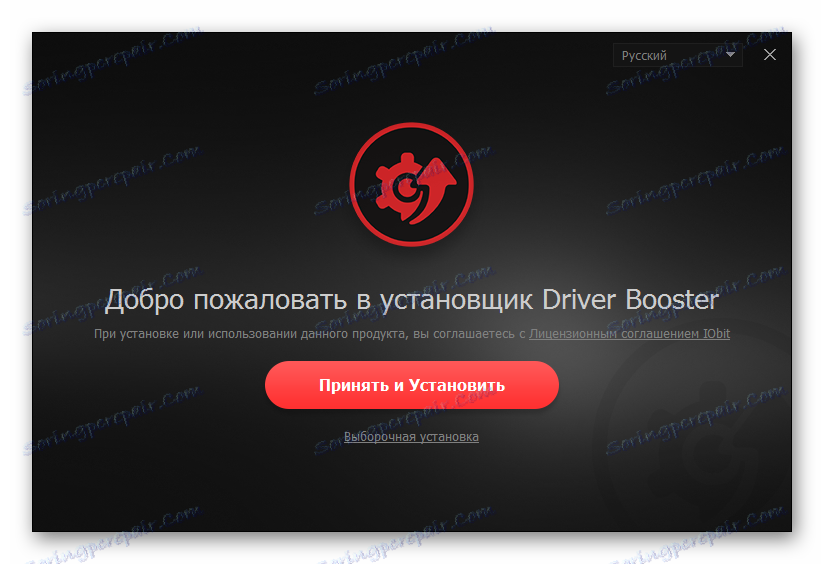

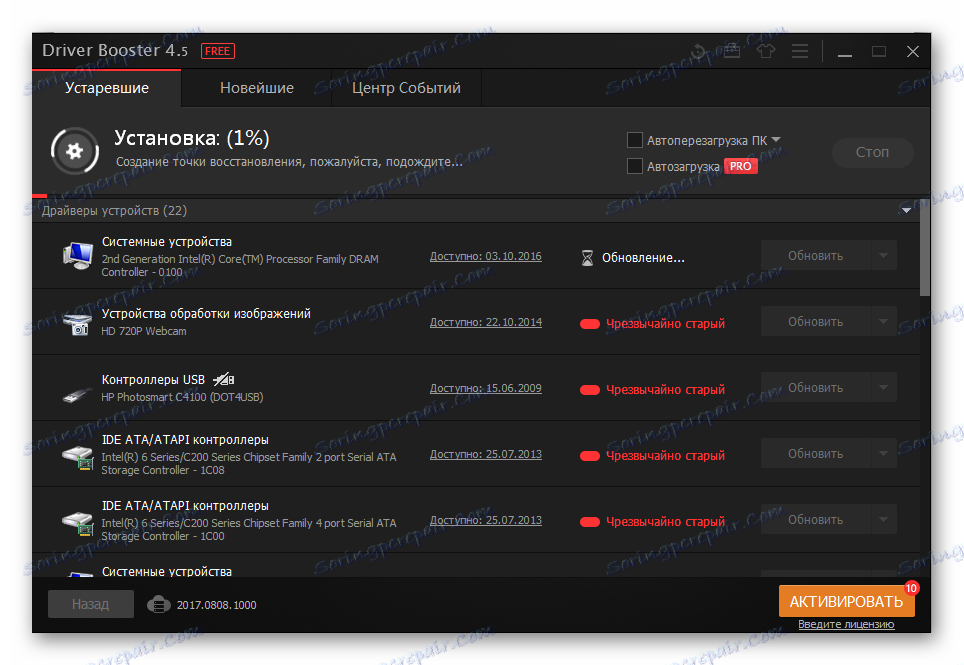
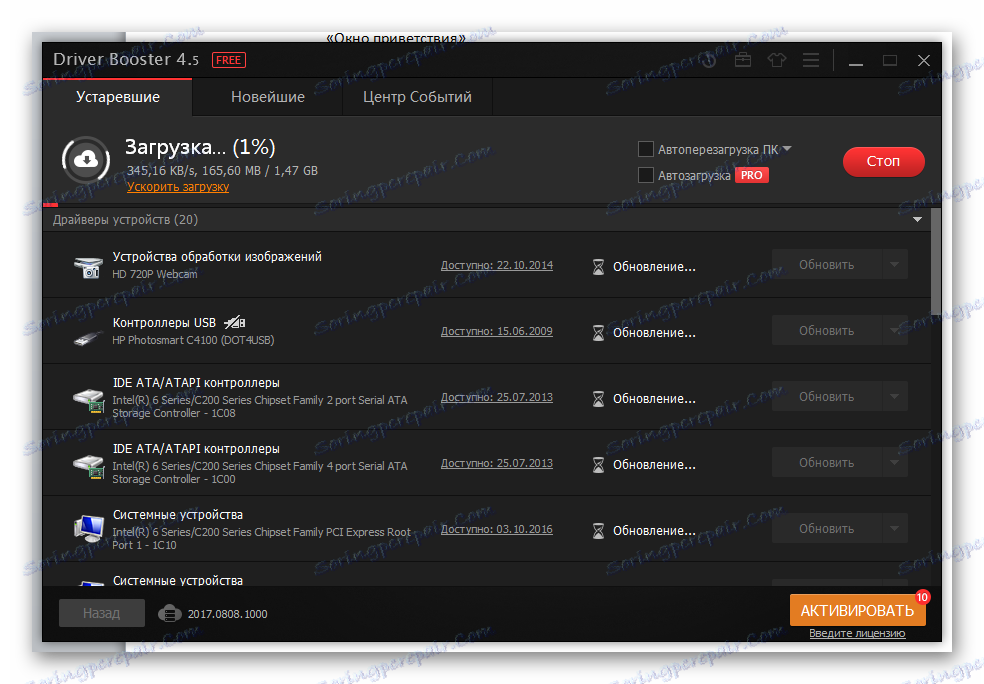
Táto metóda nie je bez dôvodov priťahuje veľa ľudí a oprávnene môže byť nazývaná ako najviac racionálna.
Metóda 4: Jedinečný identifikátor zariadenia.
Niekedy najjednoduchším spôsobom je nájsť ovládač pre prenosné zariadenie prostredníctvom jeho jedinečného identifikátora. Jediná vec, ktorú potrebujete vedieť okrem čísla je operačný systém počítača. Potom môžete stiahnuť ovládač, ktorý ponúka internetový portál. Je to pomerne jednoduchý proces a nevyžaduje rozsiahle znalosti počítačových predmetov. Ak však chcete vedieť viac podrobností, je najlepšie použiť článok, ktorý obsahuje podrobné pokyny o skutočných príkladoch.
Lekcia: Vyhľadávanie ovládačov podľa ID hardvéru

Metóda 5: Štandardný nástroj Windows.
Spôsob, ktorý nemá vysoký výkon, ale občas pomáha v najvhodnejšom okamihu. Len málo ľudí vie, ale systém Windows má možnosť vyhľadať chýbajúce ovládače. Ak neviete, ako to urobiť, stačí otvoriť lekciu, ktorá je na našich stránkach, a prečítajte si podrobné pokyny, ktoré vám pomôžu pochopiť spôsob aktualizácie ovládačov.
Lekcia: Aktualizácia ovládačov s nástrojmi systému Windows
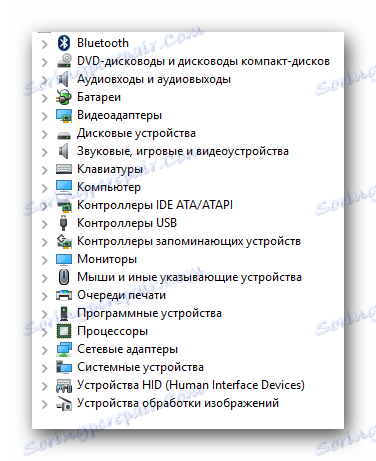
Tento článok môže byť ukončený, pretože najobľúbenejšie spôsoby aktualizácie a inštalácie ovládačov už boli uvedené vyššie. Môžete si vybrať len to najlepšie.